Schnellstart: Registrieren und Hochladen Ihres ersten Videos
Wichtig
Aufgrund der Ankündigung zur Einstellung von Azure Media Services kündigt Azure AI Video Indexer Anpassungen an. Siehe Änderungen im Zusammenhang mit der Einstellung von Azure Media Service (AMS), um zu verstehen, was dies für Ihr Azure AI Video Indexer-Konto bedeutet. Weitere Informationen finden Sie im Leitfaden zur Vorbereitung auf die Einstellung von AMS: VI-Update und -Migration.
Hinweis
Der Zugriff auf Funktionen zur Gesichtserkennung, Anpassung und Erkennung von Prominenten ist auf der Grundlage von Berechtigungs- und Nutzungskriterien beschränkt, um unsere Prinzipien der verantwortungsbewussten KI zu unterstützen. Funktionen zur Gesichtserkennung, Anpassung und Erkennung von Prominenten sind nur für von Microsoft verwaltete Kunden und Partner verfügbar. Verwenden Sie das Aufnahmeformular für die Gesichtserkennung, um sich für den Zugriff zu bewerben.
Es gibt drei Möglichkeiten, auf die Funktionen von Azure KI Video Indexer zuzugreifen:
- Die Azure KI Video Indexer-Website: eine benutzerfreundliche Lösung, mit der Sie das Produkt bewerten, das Konto verwalten und Modelle anpassen können (wie in diesem Artikel beschrieben).
- API-Integration: Alle Funktionen von Azure KI Video Indexer sind über eine REST-API verfügbar, über die Sie die Lösung in Ihre Apps und Infrastruktur integrieren können. Informationen zu den ersten Schritten finden Sie unter Verwenden der Azure KI Video Indexer-REST-API.
- Einbettbares Widget: Ermöglicht es Ihnen, die Umgebungen für Azure KI Video Indexer-Erkenntnisse, -Player und -Editor in Ihre App einzubetten. Weitere Informationen finden Sie unter Einbetten von visuellen Widgets in Ihre Anwendung.
Nachdem Sie mit der Nutzung von Azure KI Video Indexer begonnen haben, werden Ihre gesamten gespeicherten Daten und hochgeladenen Inhalte im Ruhezustand mit einem von Microsoft verwalteten Schlüssel verschlüsselt.
Hinweis
Lesen Sie die Informationen zu den geplanten Änderungen an der Azure KI Video Indexer-Websiteauthentifizierung.
In dieser Schnellstartanleitung erfahren Sie, wie Sie sich bei der Azure KI Video Indexer-Website anmelden und Ihr erstes Video hochladen.
Wenn Sie die Azure KI Video Indexer-Website zum ersten Mal besuchen, wird automatisch ein Testkonto für Sie erstellt. Mit dem Testkonto erhalten Sie einige kostenlose Indizierungsminuten. Sie können später ein kostenpflichtiges Konto hinzufügen. Bei der kostenpflichtigen Option bezahlen Sie für indizierte Minuten. Ausführliche Informationen zu verfügbaren Konten (kostenlose Testversionen und kostenpflichtige Optionen) finden Sie unter Azure KI Video Indexer-Kontotypen.
Registrieren und Hochladen eines Videos
Unterstützte Browser
Die folgende Liste zeigt die unterstützten Browser, die Sie für die Azure KI Video Indexer-Website und für Ihre Apps, die die Widgets einbetten, verwenden können. Außerdem wird in der Liste die unterstützte Browserversion angezeigt:
- Microsoft Edge, Version: 16
- Firefox, Version: 54
- Chrome, Version: 58
- Safari, Version: 11
- Opera, Version: 44
- Opera Mobile, Version: 59
- Android-Browser, Version: 81
- Samsung-Browser, Version: 7
- Chrome für Android, Version: 87
- Firefox für Android, Version: 83
Unterstützte Dateiformate für Azure KI Video Indexer
Im Artikel Eingabecontainer/Dateiformate finden Sie eine Liste der Dateiformate, die Sie mit Azure KI Video Indexer verwenden können.
Upload
Melden Sie sich bei der Azure KI Video Indexer-Website an.
Klicken Sie auf die Schaltfläche bzw. den Link Hochladen, um ein Video hochzuladen.
Hinweis
Der Name des Videos darf nicht mehr als 80 Zeichen umfassen.
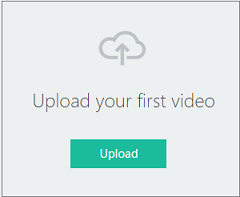
Nachdem Ihr Video hochgeladen wurde, beginnt Azure KI Video Indexer mit dem Indizieren und Analysieren des Videos. Daher wird eine JSON-Ausgabe mit Erkenntnissen erzeugt.
Der Status wird angezeigt.

Die erzeugte JSON-Ausgabe enthält
Insights- undSummarizedInsights-Elemente. Es wird dringend empfohlen,Insightsanstelle vonSummarizedInsightszu verwenden (das für die Abwärtskompatibilität vorhanden ist).Wenn Azure KI Video Indexer die Analyse abgeschlossen hat, erhalten Sie eine E-Mail mit einem Link zu Ihrem Video und einer kurzen Beschreibung dazu, was in Ihrem Video gefunden wurde. Beispiel: Personen, gesprochene und geschriebene Wörter, Themen und benannte Entitäten.
Ihr Video ist später dann in der Bibliotheksliste aufgeführt, und Sie können unterschiedliche Vorgänge durchführen. Beispiel: Suchen, erneutes Indizieren, Bearbeiten

Nach dem Hochladen und Indizieren eines Videos können Sie die Azure KI Video Indexer-Website oder das Azure KI Video Indexer-API-Entwicklerportal weiterhin dazu verwenden, um die für das Video gewonnenen Erkenntnisse anzuzeigen (siehe Ausgabe des Azure KI Video Indexers untersuchen).
Beginnen mit der Verwendung von Erkenntnissen
Ausführlichere Informationen finden Sie unter Hochladen und Indizieren von Videos sowie in weiteren Anleitungen.
Feedback
Bald verfügbar: Im Laufe des Jahres 2024 werden wir GitHub-Issues stufenweise als Feedbackmechanismus für Inhalte abbauen und durch ein neues Feedbacksystem ersetzen. Weitere Informationen finden Sie unter https://aka.ms/ContentUserFeedback.
Feedback senden und anzeigen für